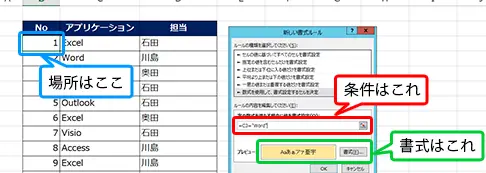「」は、Microsoft Excelの便利な機能のひとつです。この機能を使用することで、特定の条件に合う行を自動的に塗りつぶし、データの可視化を容易にします。例えば、売上データの中から特定の商品の行を色付けして強調表示したり、成績データで一定の条件を満たす生徒の行を目立たせることができます。本記事では、条件付き書式による行の塗りつぶしの設定方法や、さまざまな条件を指定する方法、さらには複数の条件を組み合わせて行の色付けを行う方法について詳しく解説します。Excelを使ってデータ分析を行う際に、条件付き書式による行塗りつぶし機能を活用すれば、データの理解をさらに深めることができるでしょう。
Excel条件付き書式行塗りつぶし:条件に合致する行に色付け
Excelの条件付き書式を使って、条件に合致する行に色を付ける方法を詳しく解説します。この機能を活用することで、データの可視化が容易になり、重要な情報を一目で把握することができます。
条件付き書式の基本
条件付き書式とは、セルの値に応じてセルの書式を自動的に変更する機能です。例えば、数値が一定の条件を満たす場合にそのセルを特定の色でハイライト表示させることができます。
行全体に条件付き書式を適用する方法
行全体に条件付き書式を適用するには、まず対象となる行を選択します。次に、[ホーム]リボンの[条件付き書式]->[新しいルール]をクリックし、[形式のみ]を選択して、条件と書式を設定します。
| ステップ | 操作 |
|---|---|
| 1 | 対象の行を選択 |
| 2 | [ホーム]リボン->[条件付き書式]->[新しいルール] |
| 3 | [形式のみ]を選択、条件と書式を設定 |
複数の条件を組み合わせる
Excelの条件付き書式では、ANDやORを使用して複数の条件を組み合わせることができます。例えば、「A列の値が100以上」且つ「B列の値が200以下」のような条件を設定できます。
日付や文字列を条件にする
条件付き書式では、数値だけでなく、日付や文字列も条件にすることができます。例えば、「A列の日付が今日以降」の場合に色を付けたり、「B列の文字列が「特定のテキスト」を含む」場合に色を付けることができます。
条件に基づいて行の色を変える
条件に応じて行の背景色や文字色を変えることができます。例えば、売上額が一定額を超える行を緑色で、逆に下回る行を赤色で表示することで、一目で成績の良し悪しが把握できます。
| 条件 | 色 |
|---|---|
| 売上額が100万円以上 | 緑 |
| 売上額が50万円以下 | 赤 |
これらの機能を活用することで、Excelでのデータ分析がより効率的かつ効果的に行えるようになります。重要な情報を強調したり、特定の条件に合致するデータを一目で把握できるようになるため、業務効率の向上につながります。
エクセルで条件に一致したときに色を変えるには?
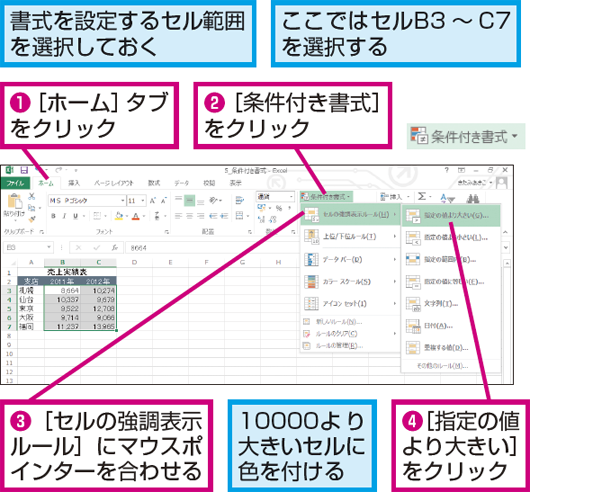
エクセルで条件に一致したときに色を変えるには、条件付き書式を使用します。条件付き書式は、セルに設定された条件に基づいて、セルの表示形式を自動的に変更する機能です。次の手順で設定してください。
- 条件付き書式の適用範囲を選択: まず、条件付き書式を適用するセル範囲を選択します。
- 条件付き書式のルールを作成:「ホーム」タブの「条件付き書式」>「新しいルール」をクリックして、条件付き書式のルールを作成します。
- 条件と形式を設定: 「フォーマットするセルを選択」で条件を設定し、「セルの書式設定」で色や文字サイズなどを設定します。
条件付き書式の適用範囲の選択
条件付き書式を適用するセル範囲を選択することが重要です。選択範囲が広すぎると、意図しないセルに書式が適用されることがあります。また、選択範囲が狭すぎると、必要なセルに書式が適用されないことがあります。
条件付き書式のルールの作成
条件付き書式のルールを作成する際には、適用する条件を正確に設定することが重要です。条件があいまいになっていると、意図しないセルに書式が適用されることがあります。また、条件が複雑すぎると、設定が難しくなることがあります。
条件と形式の設定
条件と形式を設定する際には、適用する色や文字サイズを適切に選択することが重要です。色が目立つと、データが見えにくくなることがあります。また、文字サイズが小さすぎると、データが読みにくくなることがあります。
Excelで条件付き書式で行ごとに色を変えるにはどうすればいいですか?
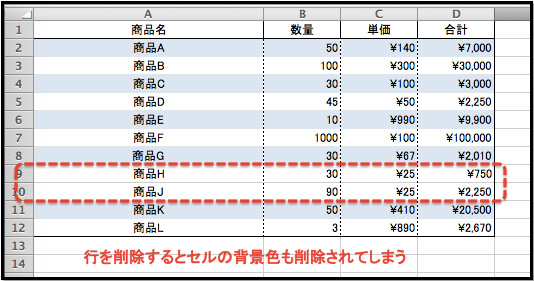
Excelで条件付き書式で行ごとに色を変える方法は以下の通りです。
まず、条件付き書式を設定する範囲を選択します。次に、[ホーム]リボンの[条件付き書式]ボタンをクリックし、[新しいルール]を選択します。[形式のルールの種類を選択する]で[数式を使用して、書式設定するセルを決定]を選びます。[数式]ボックスに、次の数式を入力します:`=MOD(ROW(),2)=0`。これは、行番号が偶数の場合にTRUEを返す数式です。その後、[書式]ボタンをクリックし、希望の色を設定します。最後に[OK]をクリックしてルールを適用します。これで、選択した範囲の行が交互に色分けされます。
条件付き書式の適用範囲を変更する方法
条件付き書式の適用範囲を変更するには、まず、変更したい範囲を選択します。次に、[ホーム]リボンの[条件付き書式]ボタンをクリックし、[ルールの管理]を選択します。[ルールの管理]ダイアログボックスで、変更したいルールを選択し、[ルールの適用範囲を編集]をクリックします。新しい範囲を選択し、[OK]をクリックして変更を適用します。
条件付き書式で複数の条件を設定する方法
条件付き書式で複数の条件を設定するには、[ホーム]リボンの[条件付き書式]ボタンをクリックし、[新しいルール]を選択します。[形式のルールの種類を選択する]で[数式を使用して、書式設定するセルを決定]を選びます。[数式]ボックスに、条件を表す数式を入力します。例えば、セルの値が50以上の場合に色を変更したい場合は、`=A1>=50`のように入力します。その後、[書式]ボタンをクリックし、希望の色を設定します。最後に[OK]をクリックしてルールを適用します。追加の条件を設定するには、同じ手順を繰り返します。
条件付き書式で行の色を自動的に変更する方法
条件付き書式を使用して、行の色を自動的に変更するには、次の手順に従います。
- 変更したい範囲を選択します。
- [ホーム]リボンの[条件付き書式]ボタンをクリックし、[新しいルール]を選択します。
- [形式のルールの種類を選択する]で[数式を使用して、書式設定するセルを決定]を選びます。
- [数式]ボックスに、行番号に基づく条件を表す数式を入力します。例えば、行番号が奇数の場合に色を変更したい場合は、`=MOD(ROW(),2)=1`のように入力します。
- [書式]ボタンをクリックし、希望の色を設定します。
- [OK]をクリックしてルールを適用します。
これで、選択した範囲の行が自動的に色分けされます。
エクセルで決まった行に色をつけるにはどうすればいいですか?

エクセルで決まった行に色をつけるには、以下の手順に従ってください。
行を選択する
まず、色を付ける行を選択します。行番号をクリックするか、行のどこでもいいのでセルをクリックしてから、行全体を選択するためにShiftキーを押しながら方向キーを押します。
- 行番号をクリックする
- または、セルをクリックし、Shiftキーを押しながら方向キーを押す
塗りつぶし色を設定する
行が選択されましたら、ホームタブにある塗りつぶし色ボタンをクリックします。ここから好きな色を選んでクリックすると、選択された行にその色が適用されます。
- ホームタブを開く
- 塗りつぶし色ボタンをクリックする
- 好きな色を選択する
条件付き書式を利用する
行を特定の条件に基づいて自動的に色付けするには、条件付き書式を利用します。ホームタブの条件付き書式ボタンをクリックし、新しいルールを選択します。そして、条件とともに適用する塗りつぶし色を設定します。
- ホームタブの条件付き書式ボタンをクリックする
- 新しいルールを選択する
- 条件と塗りつぶし色を設定する
条件に合致するセルの色付けは?
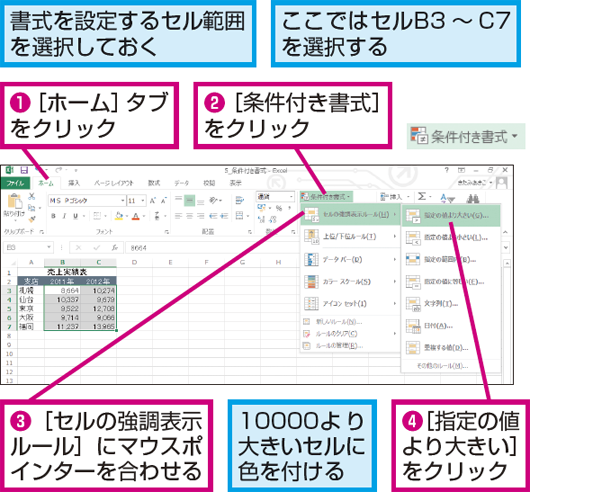
条件に合致するセルの色付けは、Microsoft ExcelやGoogle スプレッドシートなどの表計算ソフトウェアでよく使用される機能です。この機能を使用することで、特定の条件を満たすセルを目立たせることができます。例えば、数値が一定の閾値を超えている場合や、特定のテキストが含まれている場合に、セルの背景色や文字色を変更することができます。
条件を設定する方法
条件に合致するセルの色付けを行うためには、まず条件を設定する必要があります。条件の設定方法は、使用している表計算ソフトウェアによって異なりますが、一般的には以下の手順で行われます。
- 色付けを行いたいセルまたはセル範囲を選択する。
- メニューから「条件付き書式」を選ぶ。
- 「ルールを新規作成」または「新しいルール」を選択する。
- 条件の種類(数値、テキスト、日付など)を選択し、条件を設定する。
色の選択と適用
条件を設定したら、次に色を選択します。背景色や文字色は、条件を満たすセルを目立たせるために重要な要素です。
- 条件付き書式のルールを作成する際に、「書式」ボタンをクリックする。
- 表示されるダイアログで、背景色や文字色を選択する。
- 「OK」をクリックして、設定を適用する。
複数の条件を設定する
複数の条件を同時に設定することも可能です。これにより、より複雑な条件や複数の条件を満たすセルを色付けすることができます。
- 条件付き書式のルールを作成する際に、「新しいルール」を複数回クリックして条件を追加する。
- それぞれの条件に対して、異なる書式や色を設定する。
- 条件の優先順位に注意し、必要に応じて順序を調整する。
よくある質問
Excelの条件付き書式で行を塗りつぶす方法は?
Excelでは、条件付き書式を使用して、特定の条件に合致する行を自動的に塗りつぶすことができます。まず、条件を適用するセル範囲を選択し、ホームタブの「条件付き書式」>「新しいルール」をクリックします。そして、「形式の適用 先>」で「数式を使用して、書式設定するセルを決定」を選択し、数式を入力します。例えば、A列の値が50以上の行を塗りつぶす場合、「=A1>=50」と入力します。次に、「書式」ボタンをクリックし、塗りつぶし色を選択して「OK」をクリックします。これで、条件に合致する行が自動的に塗りつぶされるようになります。
条件付き書式で複数の条件を設定する方法は?
条件付き書式で複数の条件を設定する場合、「新しい書式ルール」で「数式を使用して、書式設定するセルを決定」を選択し、数式に複数の条件を組み込んで入力します。例えば、A列の値が50以上、かつB列の値が100以下の行を塗りつぶす場合、「=AND(A1>=50, B1<=100)」と入力します。複数の条件を組み合わせるには、AND関数やOR関数を使用します。また、複数の条件を個別に設定する場合は、条件付き書式ルールを追加で作成することで実現できます。
条件付き書式で行の塗りつぶし色を変える方法は?
条件付き書式で行の塗りつぶし色を変えたい場合は、条件を設定した後に「書式」ボタンをクリックし、「塗りつぶし」タブで好きな色を選択します。また、色の他にも、枠線やフォントを変更することが可能です。条件に応じて複数の色を設定したい場合は、条件付き書式ルールを追加で作成し、異なる色を指定してください。
条件付き書式で行の塗りつぶしを解除する方法は?
条件付き書式で行の塗りつぶしを解除するには、まず塗りつぶされているセル範囲を選択します。次に、ホームタブの「条件付き書式」>「ルールのクリア」をクリックすると、選択したセル範囲の条件付き書式が解除され、塗りつぶしが元に戻ります。また、条件付き書式を完全に削除する場合は、「条件付き書式」>「ルールの管理」から対象のルールを選択し、「削除」ボタンをクリックします。これで、条件付き書式による行の塗りつぶしが解除されます。

私は、生産性向上に情熱を持つデータ分析とオフィスツール教育の専門家です。20年以上にわたり、データ分析者としてテクノロジー企業で働き、企業や個人向けのExcel講師としても活動してきました。
2024年、これまでの知識と経験を共有するために、日本語でExcelガイドを提供するウェブサイト**「dataka.one」**を立ち上げました。複雑な概念を分かりやすく解説し、プロフェッショナルや学生が効率的にExcelスキルを習得できるようサポートすることが私の使命です。